記事も増えてくると、バックアップしていないことが恐ろしくて恐ろしくて

と言う訳で、
とても親切な方が作ってくださったツールを使って、バックアップ作業をおこないましょう

 以下より、2009年09月23日に配布された Ver 0.0.17 の説明となります。
以下より、2009年09月23日に配布された Ver 0.0.17 の説明となります。注意点 全ての記事がきちんとバックアップ取れるという保障はありません。
全ての記事がきちんとバックアップ取れるという保障はありません。 アメブロの仕様変更にツールのバージョンアップが追いつかない場合があります。
アメブロの仕様変更にツールのバージョンアップが追いつかない場合があります。 CSSやフリースペース、プラグインなどのバックアップは取れません。
CSSやフリースペース、プラグインなどのバックアップは取れません。 タグの変換が自動でおこなわれる場合があります。</ br>など。
タグの変換が自動でおこなわれる場合があります。</ br>など。 画像が上手く反映されない場合が多々あるので、画像は別途保存しておく必要があります。
画像が上手く反映されない場合が多々あるので、画像は別途保存しておく必要があります。 自身のブログ記事が全て消去された場合は、記事内の自身ブログへのリンク先が存在しない。
自身のブログ記事が全て消去された場合は、記事内の自身ブログへのリンク先が存在しない。
利点 記事、コメント、トラックバックのバックアップが可能です。
記事、コメント、トラックバックのバックアップが可能です。 MovableType(livedoorブログでも使用可)、FC2ブログ、seesaaブログへインポートできます。
MovableType(livedoorブログでも使用可)、FC2ブログ、seesaaブログへインポートできます。
バックアップ(保管)作業の流れ
【step 1】 ツールをダウンロードし、エクスポート(txt などのファイル形式にして取り出し作業)する。
※とりあえず早急にバックアップだけを取りたい!という方は、【step 1】まででOKです。

【step 2】 FC2ブログ のアカウントを取得し、インポート(取り込み作業)する。
※どのようにインポートできたかの確認作業です。

【step 3】 FC2ブログ から アメブロ へ記事のお引越し作業をする。
※記事が消えてしまった場合に必要な作業です。 こちらのブログでは、FC2ブログ を使って説明しますが、Seesaaブログ でも可能です。
こちらのブログでは、FC2ブログ を使って説明しますが、Seesaaブログ でも可能です。
では、作業を開始してみましょう。
【step 1】 ツールをダウンロードし、エクスポートする。
 下記アドレスへアクセスします。
下記アドレスへアクセスします。 http://www.geocities.jp/tool_bou/tool/blog/
http://www.geocities.jp/tool_bou/tool/blog/
 最下段の最新バージョンをクリックし、パソコンにダウンロードします。
最下段の最新バージョンをクリックし、パソコンにダウンロードします。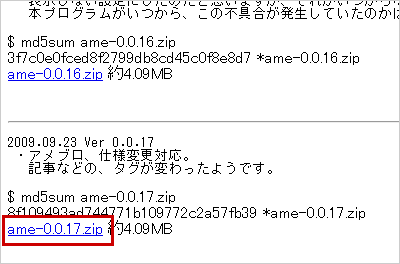
 ダウンロードしたZIPファイルは圧縮されているので解凍し、フォルダを開けます。
ダウンロードしたZIPファイルは圧縮されているので解凍し、フォルダを開けます。 解凍ソフトをお持ちでない方はこちらからダウンロードしてください
解凍ソフトをお持ちでない方はこちらからダウンロードしてください
 更に[dist]フォルダを開け、ame-0.0.11.exe をダブルクリックします。
更に[dist]フォルダを開け、ame-0.0.11.exe をダブルクリックします。 バージョンが変わるとファイル名が変わっている可能性がありますので、詳しくは readme.txt ファイル内の [操作方法] を確認してください。
バージョンが変わるとファイル名が変わっている可能性がありますので、詳しくは readme.txt ファイル内の [操作方法] を確認してください。 黒いウィンドウが立ち上がるので、Please input ameblo_id の後に、ご自身のアメブロのIDを入力し、[Enter] をクリックしエクスポート作業を開始します。
黒いウィンドウが立ち上がるので、Please input ameblo_id の後に、ご自身のアメブロのIDを入力し、[Enter] をクリックしエクスポート作業を開始します。 ここでは当ブログID「amecustom」を例にしています。
ここでは当ブログID「amecustom」を例にしています。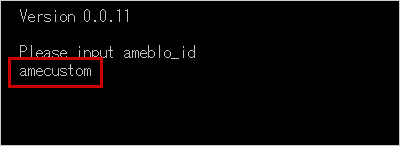
 いろんなデータ(文字)を読み込み、最後に end となれば読み込みが完了して自動でウィンドウが閉じられます。
いろんなデータ(文字)を読み込み、最後に end となれば読み込みが完了して自動でウィンドウが閉じられます。 記事数が多い場合は、end になるまで時間がかかる場合があります。
記事数が多い場合は、end になるまで時間がかかる場合があります。 自動的にウィンドウが閉じられない場合は、「×」を押して閉じます。
自動的にウィンドウが閉じられない場合は、「×」を押して閉じます。
 再度、[dist]フォルダ内を覗いてみると、[download]フォルダが生成されていますので、そちらをクリックします。更に、ご自身のID名のフォルダ内をクリックし、中身を確認します。
再度、[dist]フォルダ内を覗いてみると、[download]フォルダが生成されていますので、そちらをクリックします。更に、ご自身のID名のフォルダ内をクリックし、中身を確認します。[dist] > [download] > [ご自身のID名]
この中に、本日の日付 + エクスポートした時間 + mt(and fc2、seesaa) .txt ファイルと、
entry-○○○.html ファイルが記事の数分が入っています。
確認できたら、エクスポート作業(とりあえずのバックアップ)は完了です。
おつかれさまでした。次回は、【step 2】を書きますね。
by ブログデザイナー@あめまり